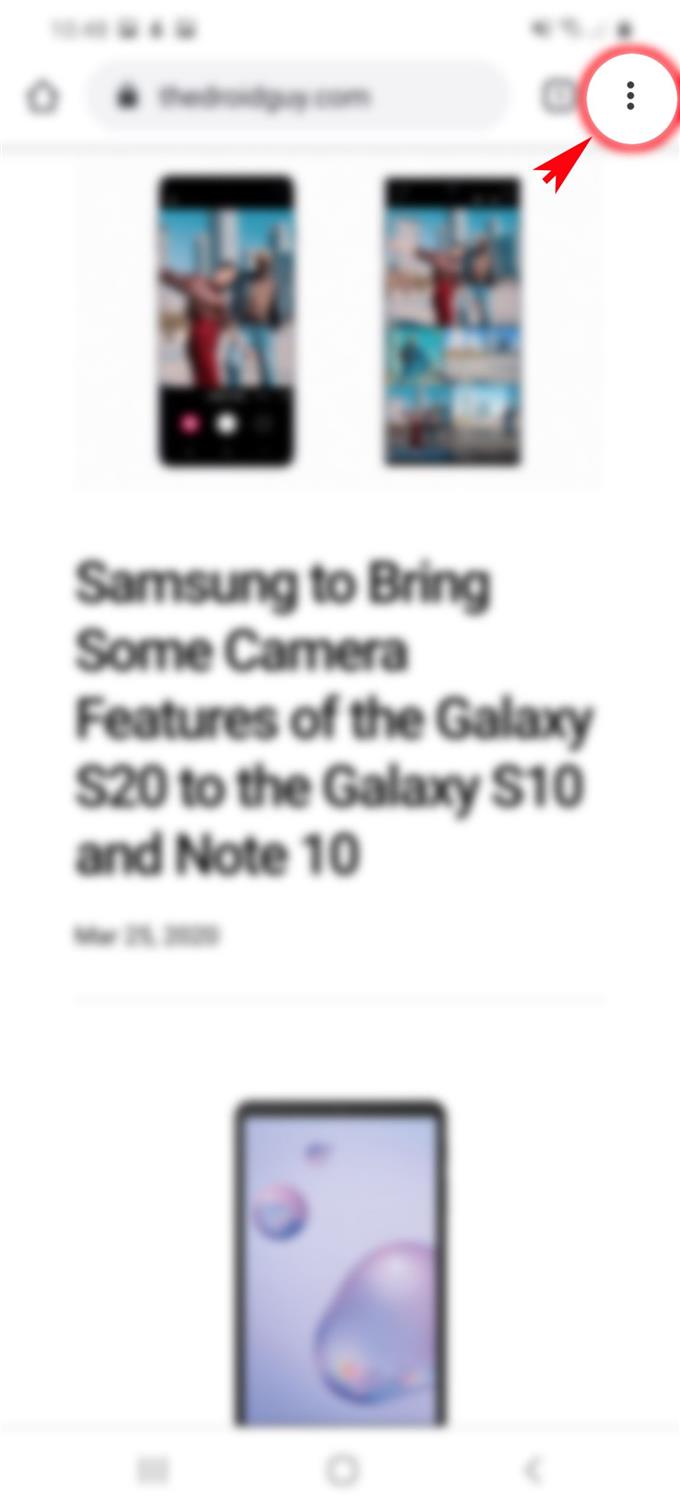Bosan melihat iklan yang berlainan muncul di pelayar anda dari semasa ke semasa? Jika anda merasakan cara itu ketika melayari Internet pada telefon pintar Samsung Galaxy S20 baru anda menggunakan Google Chrome, jawatan ini adalah untuk anda. Berikut adalah panduan mudah mengenai cara menyekat iklan pada pelayar aplikasi Galaxy S20 Chrome.
Pengiklanan dalam talian kini menjadi trend kerana lebih ramai orang sudah menggunakan telefon pintar. Dengan platform aplikasi mudah alih, menjadi lebih mudah bagi pemaju untuk menyepadukan iklan dalam aplikasi. Walaupun ini terdengar baik dan bermanfaat kepada pemilik perniagaan, kepada pengguna akhir ia boleh menjadi sebaliknya. Lebih banyak iklan yang muncul di skrin, semakin banyak gangguan yang menyebabkan mereka. Akhirnya, anda akan mendapati iklan-iklan ini menjengkelkan bahawa anda tidak mahu melihatnya lagi.
Untuk menangani masalah ini, Google membenamkan fungsi yang didedikasikan untuk menyekat iklan yang tidak diingini dari tapak yang diketahui atau tidak dikenali. Dan untuk memberi sedikit input tentang cara menggunakan ciri ini, saya telah menyediakan panduan mudah untuk anda merujuk. Baca terus untuk arahan yang lebih terperinci.
Langkah mudah untuk Blok Iklan pada Galaxy S20 Chrome
Masa Dibutuhkan: 7 minit
Langkah-langkah berikut menunjukkan proses standard menyekat iklan daripada muncul semasa menggunakan Chrome pada telefon pintar Galaxy S20. Petunjuk individu yang menggambarkan setiap langkah juga disediakan untuk dijadikan representasi visual bagi mereka yang belum biasa dengan platform Android. Dan inilah caranya.
- Buka aplikasi Chrome dari skrin Apps.
Ikon Chrome biasanya disimpan dalam folder Google.

- Dari skrin utama aplikasi Chrome, ketik ikon Menu pantas.
Cuma mencari angka triple-dot yang terletak di penjuru kanan sebelah atas skrin.
Mengetik ikon ini akan melancarkan item menu pantas.
- Tatal ke bawah dan ketik Tetapan.
Tetapan apl Chrome akan dipaparkan.

- Pilih tetapan Tapak untuk meneruskan.
Ini akan membuka satu lagi pilihan laman web yang lain.

- Tatal ke bawah dan ketik Pop-up dan pelencongan.
Pastikan suis dimatikan.

- Dari menu Pop-up dan pelencongan, kembali ke tetapan Tapak kemudian pilih Iklan.
Skrin baharu di mana anda boleh mengaktifkan ciri penyekatan iklan akan muncul.
Pastikan suis dimatikan atau dilumpuhkan.
Alat
- Android 10, Satu UI 2.0
Bahan
- Galaxy S20, Galaxy S20 Plus, Galaxy S20 Ultra
Apl pihak ketiga diketahui mempunyai banyak iklan timbul. Tetapi pada nota positif, terdapat banyak pilihan untuk menghentikannya. Selain mengkonfigurasi tetapan penyemak imbas, anda juga boleh menggunakan beberapa perisian penyekat iklan untuk mengehadkan atau menghalang iklan daripada muncul pada peranti anda. Penyekat iklan juga boleh digunakan untuk menapis kandungan.
Antara alat yang digunakan secara meluas untuk tujuan ini ialah Adclear, AdGuard untuk Android, Adaway, Browser Adblocker Percuma dan DNS66 untuk menamakan beberapa.
Anda boleh memuat turun mana-mana aplikasi ini pada Galaxy S20 anda, jika membuat pelarasan pada tetapan penyemak imbas anda tidak menghentikan aplikasi menjengkelkan dan tidak diingini daripada muncul pada paparan anda.
Dan yang merangkumi segala-galanya dalam tutorial ini. Sila teruskan untuk tutorial, kiat dan kiat yang lebih menyeluruh yang akan membantu anda memanfaatkan telefon pintar Samsung Galaxy S20 baru anda.
Anda juga boleh menyemak kami Saluran YouTube untuk melihat lebih banyak tutorial video telefon pintar dan panduan penyelesaian masalah.
JUGA BACA: Bagaimana untuk Buang Iklan pop-up dan Malware pada Galaxy S20